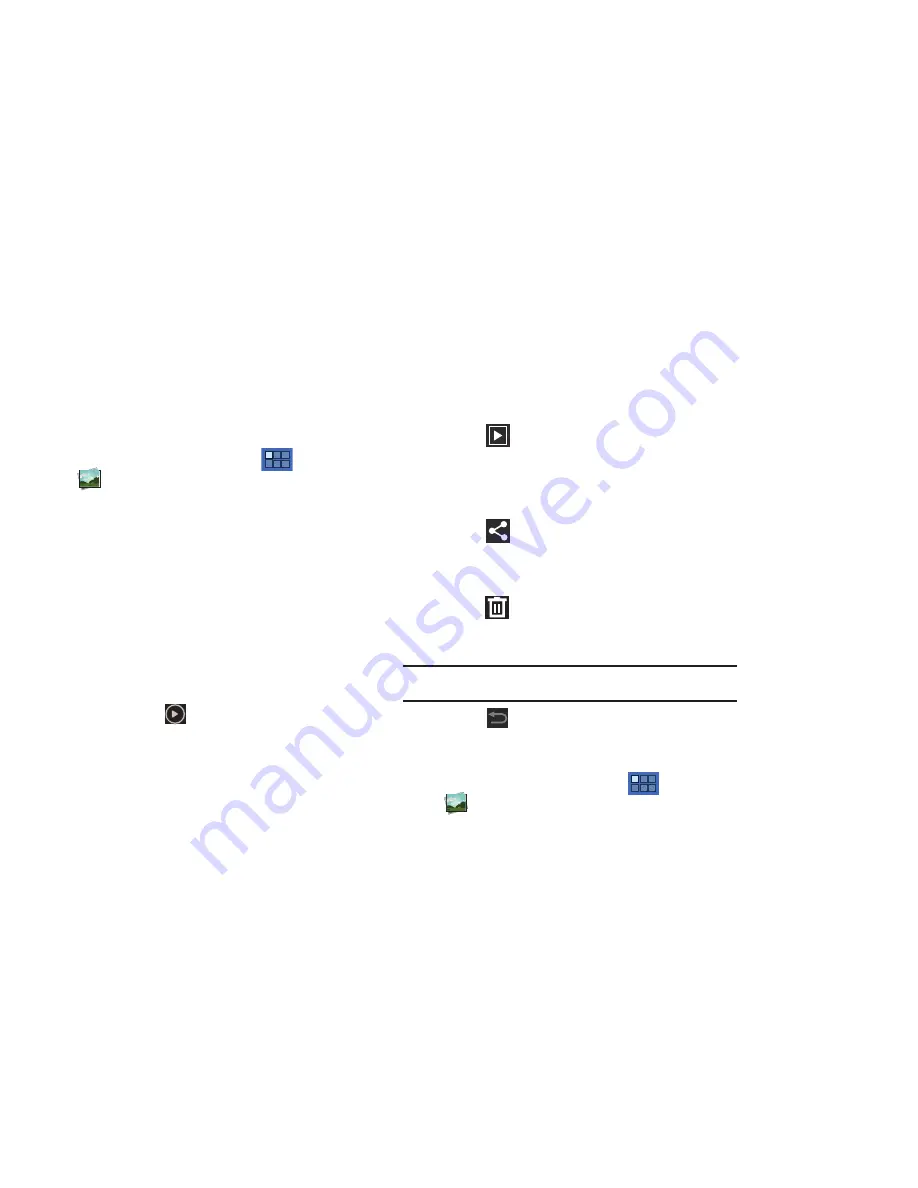
Multimedia 95
Visualización de fotos y videos con Galería
1.
Desde una pantalla de inicio, pulse en
(Menú)
➔
(
Galería
)
.
2.
Toque una categoría para verla y después toque una foto o la
miniatura de un video.
3.
Toque la pantalla para mostrar u ocultar las opciones de la
galería.
4.
Pulse en una imagen o video para abrirlo.
5.
Toque la pantalla con dos dedos o pulse dos veces en la
pantalla para acercar o alejar la imagen al máximo. Para
obtener más información, consulte
“Pellizcar” en la
página 21.
6.
Deslice su dedo horizontalmente por la pantalla para mostrar
la foto o el video siguiente o anterior. (Los videos se indican
mediante el botón
(
Reproducir
) sobre el icono.) La foto o
el video actual queda marcado con un contorno en las
miniaturas de la parte inferior de la pantalla. Pulse en una
miniatura para ver la foto o el video que representa.
7.
Pulse en
(
Presentación de diapositivas
) para ver una
presentación de diapositivas de fotos y miniaturas de videos
en la categoría. Pulse en la pantalla para detener la
presentación de diapositivas y ver la foto o el video presentado
actualmente en pantalla.
8.
Pulse en
(
Compartir
) para compartir imágenes (Social
Hub, Mensajería, Picasa, Dropbox, Bluetooth, Gmail o Correo
electrónico) y videos (Mensajería, YouTube, Dropbox, Bluetooth,
Gmail o Correo electrónico).
9.
Pulse en
(
Eliminar
) para eliminar la foto o el video que se
visualiza. Pulse en
Confirmar
para eliminar la foto o el video, o
en
Cancelar
para salir.
Nota:
Los videos se almacenan en la carpeta /Root/DCIM/Camera como
archivos mp4.
10.
Pulse en
(
Atrás
)
para regresar a la pantalla de la
categoría.
Reproducción de videos con Galería
1.
Desde una pantalla de inicio, pulse en
(Menú)
➔
(
Galería
)
.
2.
Pulse en una categoría para verla y después toque la
miniatura de un video para reproducir el video.






























